As notas de matemática do iOS/iPadOS 18 Beta não estão funcionando? Aqui estão as soluções reais!
O aplicativo Math Notes da Apple no iPhone é uma ferramenta útil para estudantes, professores e qualquer pessoa que precise trabalhar com equações e expressões matemáticas. No entanto, com o lançamento do iOS/iPadOS 18, muitos usuários relataram problemas com o aplicativo Math Notes iOS que não está funcionando corretamente.
Seja incapaz de escrever equações, experimentar congelamento ou travamento, ou encontrar outros glitches, esses problemas podem ser frustrantes e disruptivos para o seu fluxo de trabalho.
Neste artigo, exploraremos as 6 principais maneiras de corrigir o problema de não funcionamento do Math Notes iOS/iPadOS 18, para que você possa voltar a anotar suas notas matemáticas sem problemas no seu iPhone ou iPad.
- Parte 1. Breve Introdução sobre o Novo Recurso do iOS/iPadOS 18 Beta: Math Notes
- Parte 2. Como Obter o Math Notes da Apple?
- Parte 3. Como Corrigir o Problema do Math Notes do iOS/iPadOS 18 Beta que Não Funciona
- Correção 1. Reinicie seu iPhone/iPad
- Correção 2. Verifique a Versão do iOS/iPadOS
- Correção 3. Use Apple Pencil para o Math Notes
- Correção 4. Atualize os Aplicativos no iPhone/iPad
- Correção 5. Verifique a Conexão com a Internet
- Correção 6. [Solução Definitiva] Corrija o Problema do Math Notes do iOS/iPadOS 18 Beta que Não Funciona em um Clique
- Parte 4. Perguntas Frequentes sobre o Problema do Math Notes do iOS/iPadOS 18 Beta que Não Funciona
Parte 1. Breve Introdução sobre o Novo Recurso do iOS/iPadOS 18 Beta: Math Notes
Com o iOS/iPadOS 18, a Apple introduziu um novo recurso Math Notes dentro do aplicativo Calculadora. Esta poderosa ferramenta permite aos usuários escrever e resolver equações matemáticas usando a Apple Pencil em seu iPad ou iPhone de forma simples.
O Math Notes combina a conveniência de anotações escritas à mão com o poder computacional do aplicativo Calculadora, tornando mais fácil do que nunca trabalhar em problemas matemáticos complexos.
O recurso Math Notes reconhece expressões matemáticas escritas à mão e as converte automaticamente em texto digitado, proporcionando uma experiência de escrita suave. Os usuários podem simplesmente anotar equações e o aplicativo as reconhecerá e resolverá inteligentemente.
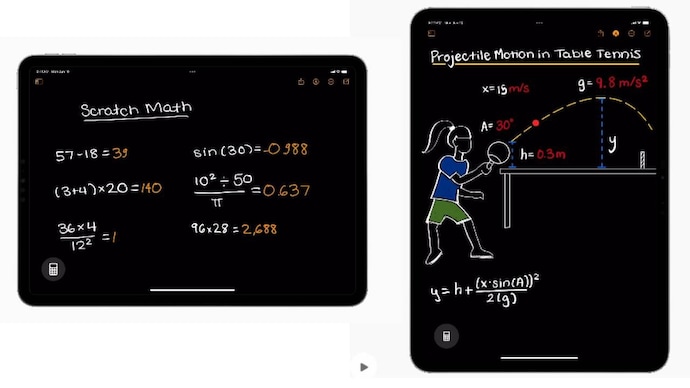
Parte 2. Como Obter o Apple Math Notes?
Para obter o novo recurso Math Notes no iOS/iPadOS 18, você precisa seguir estas etapas:
- Atualize para o iOS/iPadOS 18: O Math Notes é um novo recurso introduzido no iOS/iPadOS 18. Certifique-se de ter atualizado seu iPhone ou iPad para a versão mais recente do iOS/iPadOS 18 quando estiver disponível para o público ainda este ano.
- Abra o aplicativo Calculadora: Depois de instalar ou atualizar o aplicativo Calculadora, abra-o em seu dispositivo.
- Procure o ícone do Math Notes: Dentro do aplicativo Calculadora, você deve ver um ícone ou botão rotulado como "Math Notes" ou algo similar. Toque nele para iniciar o recurso Math Notes.
- Use a Apple Pencil (para iPad): Para obter o máximo do Math Notes, você precisará de uma Apple Pencil para escrever à mão equações e expressões matemáticas na tela do seu iPad.

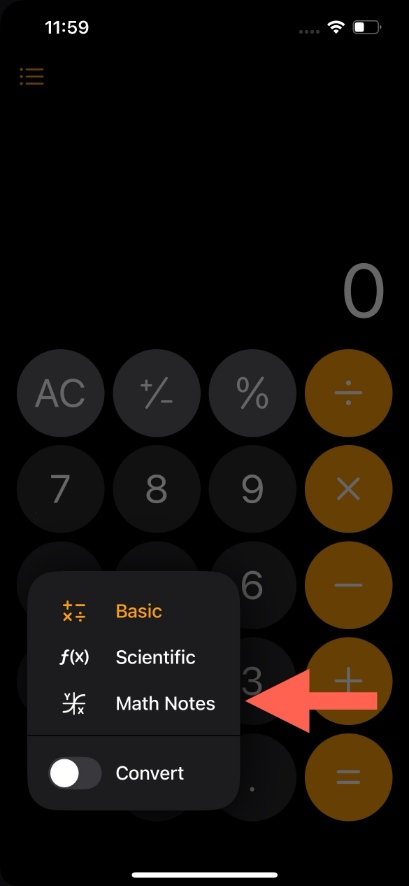
Parte 3. Como Corrigir o Problema do Math Notes do iOS/iPadOS 18 Beta que Não Funciona
Correção 1. Reinicie Seu iPhone/iPad
Uma das soluções mais simples e eficazes para resolver problemas com aplicativos como Math Notes é reiniciar seu iPhone ou iPad.
- Pressione e segure o botão Liga/Desliga e o botão de Aumentar Volume ou Diminuir Volume (dependendo do seu dispositivo) até que o controle deslizante "Deslize para Desligar" apareça.
- Arraste o controle deslizante para desligar o seu dispositivo.
- Espera alguns segundos e depois pressiona e segura o botão Liga/Desliga novamente até que o logotipo da Apple apareça para ligar o dispositivo novamente.

Correção 2. Verifique a Versão do iOS/iPadOS
Verifique se você está executando a versão mais recente do iOS/iPadOS 18. Às vezes, problemas com novos recursos como Math Notes podem ser resolvidos atualizando para a versão beta mais recente, já que a Apple frequentemente lança atualizações para corrigir bugs e melhorar a estabilidade.
- Vá para Configurações > Geral > Atualização de Software.
- Se uma atualização estiver disponível, toque em "Baixar e Instalar" e siga as instruções na tela para atualizar o seu dispositivo.

Correção 3. Use a Apple Pencil para o Math Notes
Embora o Math Notes teoricamente possa funcionar com o seu dedo ou uma caneta em um iPhone, ele é projetado principalmente para ser usado com uma Apple Pencil em um iPad.
- Verifique se está usando uma Apple Pencil compatível com o seu iPad.
- Abra o recurso Math Notes dentro do aplicativo Calculadora.
- Use a Apple Pencil para escrever à mão equações e expressões na tela.
Correção 4. Atualize os Aplicativos no iPhone/iPad
Às vezes, problemas com aplicativos específicos como o Math Notes podem ser resolvidos atualizando para a versão mais recente disponível na App Store. As atualizações de aplicativos geralmente incluem correções de bugs e melhorias de desempenho.
- Abra a App Store no seu iPhone ou iPad.
- Toque na sua foto de perfil no canto superior direito.
- Role para baixo até a seção "Atualizações Disponíveis" e toque em "Atualizar" ao lado do aplicativo Calculadora (ou de quaisquer outros aplicativos que precisam de atualização).
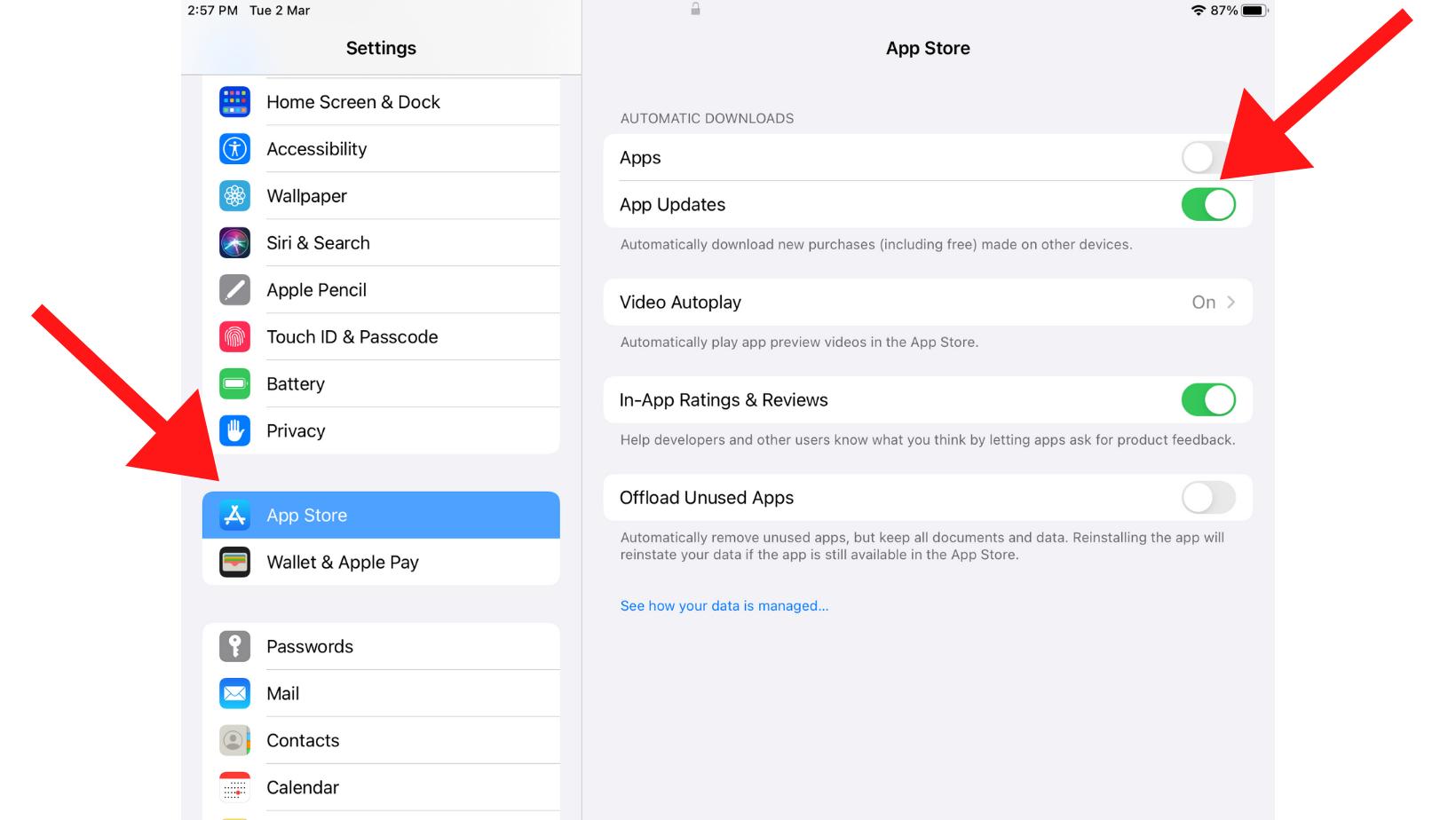
Correção 5. Verifique a Conexão com a Internet
Embora o Math Notes não exija uma conexão com a internet para funcionar, alguns de seus recursos, como integração online ou sincronização na nuvem, podem depender de uma conexão com a internet estável. Se você estiver enfrentando problemas, tente verificar sua conexão com a internet.
- Abra o aplicativo Configurações e vá para Wi-Fi (ou Dados Celulares, se estiver usando uma conexão celular).
- Certifique-se de que seu Wi-Fi ou dados celulares estejam ativados e conectados a uma rede estável.
- Se necessário, tente reconectar-se à sua rede Wi-Fi ou reiniciar sua conexão de dados celulares.

Correção 6. [Solução Definitiva] Corrigir o Problema do Math Notes do iOS/iPadOS 18 Beta que Não Funciona com um Clique
Se nenhum dos métodos anteriores resolver o problema do Math Notes do iPhone que não funciona corretamente no seu iPhone ou iPad executando o iOS/iPadOS 18, pode haver um problema de software subjacente que requer solução de problemas mais avançada.
Tenorshare reiboot é um software abrangente de reparo e recuperação do sistema iOS que pode ajudá-lo a resolver vários problemas do iOS/iPadOS, incluindo os relacionados às versões beta.
Aqui estão algumas vantagens e principais recursos do Tenorshare ReiBoot que o tornam uma excelente escolha para corrigir o problema do Math Notes do iOS/iPadOS 18 que não funciona:
- Correção de Problemas do Sistema: ReiBoot pode corrigir mais de 150 problemas diferentes do sistema iOS/iPadOS, como travamento no logotipo da Apple, tela preta da morte e muito mais, sem causar perda de dados.
- Suporte para Versões Beta: ReiBoot oferece suporte para as últimas versões beta do iOS/iPadOS, incluindo iOS/iPadOS 18, garantindo que você possa corrigir problemas relacionados a essas atualizações de software pré-lançamento.
- Entrada e Saída de Modo de Recuperação com um Clique: ReiBoot permite entrar e sair do Modo de Recuperação com apenas um clique, facilitando a solução de problemas e reparo do seu dispositivo.
Passos sobre Como Usar o Tenorshare ReiBoot
-
Faça o download e instale o Tenorshare ReiBoot no seu computador e, em seguida, conecte seu iPad ao computador usando um cabo Lightning. Inicie o ReiBoot e clique em "Iniciar Reparo".

-
Selecione o modo "Reparo Padrão". Leia atentamente as instruções fornecidas para garantir que você atenda aos requisitos da ferramenta.

-
Assim que o ReiBoot detectar seu iPad, prossiga para baixar o pacote de firmware mais recente clicando em "Download". Isso pode levar alguns minutos, então tenha paciência enquanto o firmware é baixado.

-
Após o download do firmware ser concluído, clique em "Iniciar Reparo Padrão" para iniciar o processo de reparo.

-
Clique em "Concluído" para finalizar o processo. Seu iPad deve estar reparado agora, e o recurso Math Notes no iOS/iPadOS 18 deve estar funcionando corretamente.

Parte 4. Perguntas Frequentes sobre o Problema do Math Notes do iOS/iPadOS 18 Beta Não Funcionando
Q1. O iPad é bom para matemática?
O iPad sempre foi um dispositivo capaz para trabalhos matemáticos, mas com a introdução do recurso Math Notes no iOS/iPadOS 18, ele se torna ainda mais poderoso para tarefas relacionadas à matemática.
A nova função, que permite aos usuários escrever equações e expressões à mão usando a Apple Pencil e tê-las reconhecidas e resolvidas automaticamente, sem dúvida será um divisor de águas para estudantes, professores e profissionais que trabalham com matemática em seus iPads.
Q2. Quais iPads terão o Math Notes?
O recurso Math Notes no iOS/iPadOS 18 estará disponível em modelos de iPad equipados com um chip da série M da Apple. Isso inclui os modelos mais recentes do iPad Pro, bem como o iPad Air (5ª geração) recentemente lançado, equipado com o chip M1.
A decisão da Apple de limitar esse recurso aos iPads da série M provavelmente se deve às demandas computacionais de reconhecer e processar com precisão expressões matemáticas escritas à mão, que podem ser melhor tratadas pelos poderosos processadores da série M e suas Engines Neurais.
Palavra Final
O problema do Math Notes do iOS/iPadOS 18 não funcionando pode ser frustrante, mas com as soluções delineadas neste artigo, você pode voltar a trabalhar de forma transparente com expressões matemáticas em seu iPad ou iPhone.
Seja optando por métodos simples de solução de problemas ou aproveitando o poder do Tenorshare reiboot, resolver esse problema está ao seu alcance, permitindo que você aproveite ao máximo o inovador recurso Math Notes.















